Administración del ancho de banda
Existen dos métodos para permitir que NorthStar controle las reservas de ancho de banda RSVP sin el soporte de extensiones PCEP propietarias en el PCC. Con estos métodos, NorthStar, no el PCC, toma decisiones de reserva de ancho de banda basadas en el tráfico real. Estos métodos son posibles porque el análisis de NorthStar recopila (a través de sondeos SNMP periódicos o flujos de telemetría JTI) las estadísticas de tráfico necesarias para que NorthStar tome decisiones relacionadas con la ruta. Ambos métodos son independientes del proveedor.
NorthStar no admite la recopilación de estadísticas de LSP SR-TE a través de SNMP y, por lo tanto, no puede admitir el tamaño automático del ancho de banda en los LSP de SR-TE donde las estadísticas se recopilan a través de SNMP.
A partir de NorthStar versión 5.0.0, no puede habilitar el tamaño del ancho de banda en la ventana Aprovisionar LSP si el método de aprovisionamiento es NETCONF.
Tamaño del ancho de banda
En las secciones siguientes se describe el tamaño del ancho de banda y cómo usarlo.
- Descripción general del tamaño del ancho de banda
- Tamaño del ancho de banda en el PCS versus ancho de banda automático en el PCC
- LSP habilitados para tamaño de ancho de banda
- Agregar una tarea de tamaño de ancho de banda
- Visualización de estadísticas de LSP y ancho de banda
- Uso del tamaño del ancho de banda junto con el modo de ancho de banda cero
Descripción general del tamaño del ancho de banda
El controlador NorthStar se puede configurar para calcular periódicamente un nuevo ancho de banda planificado para cada LSP habilitado para el tamaño del ancho de banda en función de las estadísticas de tráfico LSP agregadas. NorthStar envía nueva información de ancho de banda planificada al servidor de cálculo de ruta de NorthStar (PCS) donde se realiza el cálculo real. El PCS determina, basándose en los nuevos requisitos de ancho de banda y los parámetros de tamaño de ancho de banda de LSP, si necesita aprovisionar el nuevo ancho de banda planificado o no.
Solo se puede dimensionar el ancho de banda de los LSP iniciados por PCE y delegados por PCC de esta manera. Los LSP controlados por PCC no son elegibles.
Para que se produzca el tamaño del ancho de banda, debe:
Habilite el análisis de NorthStar
NorthStar admite el tamaño del ancho de banda para todos los LSP iniciados por PCE y delegados por PCC para los que puede obtener estadísticas de LSP, ya sea a través de la interfaz de telemetría de Juniper (JTI) o la recopilación SNMP (programada a través del Programador de tareas). Esto significa que debe habilitar/utilizar el análisis de NorthStar y confirmar que NorthStar está recibiendo tráfico de los LSP.
Configure los LSP iniciados por PCE y delegados por PCC para que su atributo de tamaño de ancho de banda esté establecido en yes (tamaño de ancho de banda habilitado). Los LSP sin esta configuración no tienen el tamaño.
Cree y programe una tarea de tamaño de ancho de banda en el Programador de tareas, como se describe más adelante en este tema.
Tamaño del ancho de banda en el PCS versus ancho de banda automático en el PCC
El tamaño del ancho de banda se puede confundir con el ancho de banda automático. El ancho de banda automático está configurado en el enrutador. NorthStar admite el ancho de banda automático respondiendo a las instrucciones del enrutador con respecto a los cambios de ancho de banda. En la Tabla 1 se resumen las diferencias entre el ancho de banda automático y el tamaño del ancho de banda.
Ancho de banda automático |
Tamaño del ancho de banda |
|
|---|---|---|
Donde esté configurado |
Enrutador (PCC) a través de una plantilla |
NorthStar (PCS) a través de la interfaz de usuario web o API de REST |
Tipos de LSP admitidos |
Iniciado por PCE Delegado por PCC Controlado por PCC RSVP |
Iniciado por PCE Delegado por PCC Método de aprovisionamiento=PCEP Tipo de aprovisionamiento=RSVP SR-TE con Junos OS 19.2R1 o posterior |
Tipos de proveedores admitidos |
Dispositivos Juniper |
Independiente del proveedor |
Período de adaptación |
Por LSP |
Se aplica una programación centralizada a todos los LSP habilitados para el tamaño del ancho de banda |
Cálculos de ancho de banda y decisiones de cambio de ancho de banda |
Realizado por el enrutador (PCC) |
Hecho por NorthStar (PCS) |
Opciones de estadísticas de agregación |
Promedio |
Promedio Máximo Percentil X (80, 90, 95, 99) |
¿Requiere NorthStar Analytics? |
No |
Sí (para adquirir estadísticas de tráfico LSP) |
Comportamiento si ambos están configurados |
El ancho de banda automático sobrescribe el tamaño del ancho de banda y viceversa. Por este motivo, no debe tener habilitado el ancho de banda automático para los LSP habilitados para el tamaño del ancho de banda.
Nota:
Para los LSP iniciados por PCE, esto significa que debe asegurarse de que el nombre del LSP no coincida con ninguna plantilla de ruta de conmutación de etiquetas configurada que incluya el parámetro de ancho de banda automático. Para los LSP delegados por PCC, esto significa que debe asegurarse de que el parámetro de ancho de banda automático no esté configurado en el enrutador. |
|
Consulte Descripción general de las características del controlador NorthStar, Descripción del comportamiento de las rutas delegadas de conmutación de etiquetas y Creación de plantillas para aplicar atributos a rutas de conmutación de etiquetas iniciadas por PCE para obtener más información sobre cómo NorthStar admite el ancho de banda automático en el PCC.
LSP habilitados para tamaño de ancho de banda
Solo los LSP habilitados para el tamaño del ancho de banda se incluyen en el nuevo cálculo de los nuevos anchos de banda planificados. Cuando agregue o modifique un LSP, debe establecer la opción Tamaño de ancho de banda (sí/no) en yes para habilitar el tamaño.
A partir de NorthStar versión 5.0.0, no puede habilitar el tamaño de ancho de banda si el método de aprovisionamiento es NETCONF.
Al mismo tiempo, también se establecen valores para los siguientes parámetros:
Umbral de ajuste (%)
Esta configuración controla la sensibilidad del ajuste automático del ancho de banda. El nuevo ancho de banda planeado solo se considera si difiere del ancho de banda existente en el valor de esta configuración o más.
Ancho de banda mínimo (previsto)
Ancho de banda máximo (previsto)
Los valores mínimos y máximos de ancho de banda planificados actúan como límites:
Si el nuevo ancho de banda planificado es mayor que la configuración máxima, NorthStar señala el LSP con el ancho de banda máximo.
Si el nuevo ancho de banda planificado es inferior a la configuración mínima, NorthStar señala el LSP con el ancho de banda mínimo.
Si el nuevo ancho de banda planificado se encuentra entre la configuración máxima y mínima, NorthStar señala el LSP con el nuevo ancho de banda planificado.
Umbral mínimo de variación
Esta configuración especifica la sensibilidad del ajuste automático del ancho de banda cuando se compara el nuevo ancho de banda planificado con el ancho de banda planificado actual. El nuevo ancho de banda planeado solo se tiene en cuenta si la diferencia es mayor o igual que el valor de esta configuración. Dado que no es un porcentaje, se puede utilizar para evitar que pequeñas fluctuaciones provoquen cambios innecesarios en el ancho de banda.
Si tanto el umbral de ajuste como el umbral de variación mínima son mayores que cero, se tienen en cuenta ambos ajustes. En ese caso, el nuevo ancho de banda planificado se considera si:
La diferencia porcentual es mayor o igual que el umbral de ajuste, and,
La diferencia real es mayor o igual que la variación mínima.
Estos parámetros también se describen en el contexto de la ventana Aprovisionamiento de LSP.
Agregar una tarea de tamaño de ancho de banda
La tarea de dimensionamiento del ancho de banda envía periódicamente un nuevo ancho de banda planificado para los LSP habilitados para el tamaño del ancho de banda al PCS NorthStar. El PCS determina si necesita aprovisionar el nuevo ancho de banda planificado con una ruta que satisfaga el nuevo requisito de ancho de banda.
Para programar una tarea de tamaño de ancho de banda, navegue hasta Administration > Task Scheduler en el menú Más opciones.
Haga clic Add en la esquina superior derecha. La ventana Crear nueva tarea se muestra como se muestra en la figura 1.
Figura 1: Crear nueva ventana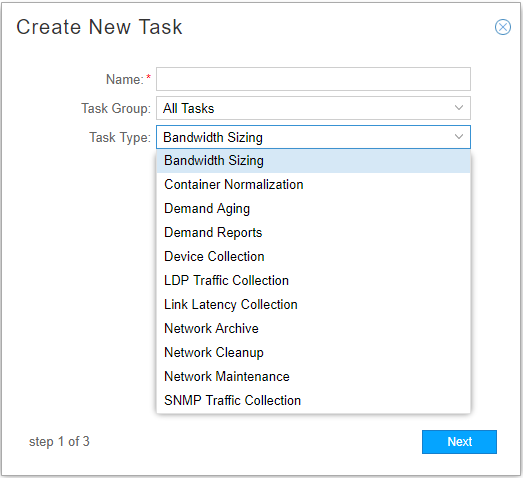 de tareas
de tareas
Introduzca un nombre para la tarea, seleccione Bandwidth Sizing en el menú desplegable Tipo de tarea y haga clic en Next.
Seleccione una opción de estadísticas de agregación en el menú desplegable que se muestra en la figura 2.
Figura 2: Tarea de tamaño de ancho de banda, paso 2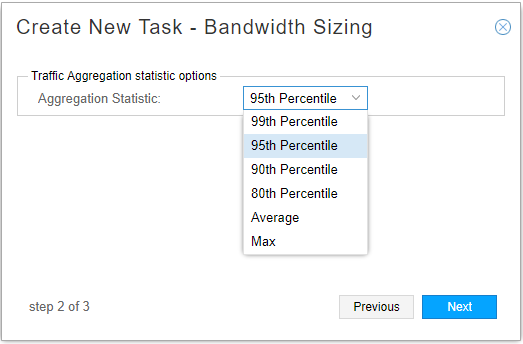
La estadística de agregación funciona junto con el intervalo de periodicidad de ejecución de tareas (el período de ajuste del ancho de banda) que configuró en la ventana de programación. NorthStar agrega el tráfico LSP para el intervalo en función de la estadística de agregación que seleccione y utiliza esa información para calcular el nuevo ancho de banda planificado. Las opciones del menú desplegable se describen en la Aggregation Statistic Tabla 2.
Tabla 2: Opciones estadísticas de agregación de tamaño de ancho de banda Estadística de agregación
Descripción
Percentil 80, 90, 95, 99
La agregación se basa en el percentil seleccionado.
El percentil "X" es el valor en el que el porcentaje "X" de todas las muestras tomadas en el período de muestreo anterior se encuentra en o por debajo del valor calculado. Para el tamaño del ancho de banda, el valor de ancho de banda recién calculado se toma como el percentil 'X' de las muestras en el intervalo de tamaño de ancho de banda inmediatamente anterior.
Promedio
Para cada intervalo, se promedian las muestras dentro de ese intervalo. Si hay N muestras para un intervalo particular, el resultado es la suma de todos los valores de muestra divididos por N.
Máximo
Para cada intervalo, se utiliza el máximo de los valores de muestra dentro de ese intervalo.
Haga clic Next para continuar con los parámetros de programación. La ventana Crear nueva tarea - Programación se muestra como se muestra en la figura 3. Debe programar la tarea para que se repita en un intervalo específico desde un mínimo de 15 minutos hasta un máximo de un día. El intervalo predeterminado es de una hora.
Nota:No hay ningún intervalo por LSP. El intervalo configurado aquí se aplica a todos los LSP para los que está habilitado el tamaño de ancho de banda.
Figura 3: Tarea de tamaño de ancho de banda, programación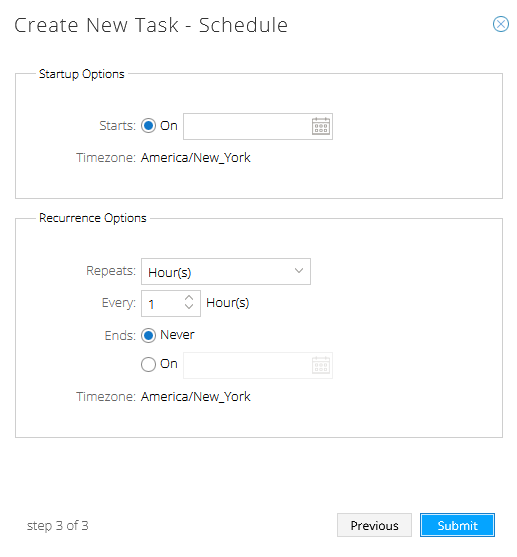
Haga clic Submit para completar la adición de la nueva tarea de recopilación y agregarla a la Lista de tareas. Haga clic en una tarea completada de la lista para mostrar los resultados en la parte inferior de la ventana. Hay tres pestañas en la ventana de resultados: Resumen, Estado e Historial.
Nota:Solo puede tener una tarea de tamaño de ancho de banda por servidor NorthStar. Si intenta agregar un segundo, el sistema le pedirá que apruebe la sobrescritura del primero.
-
Si la tarea programada de tamaño de ancho de banda no da como resultado estadísticas publicadas para todos los LSP habilitados para tamaño de ancho de banda, consulte el capítulo Solución de problemas del controlador NorthStar para obtener sugerencias de solución de problemas.
Los LSP para los que las estadísticas de tráfico no están disponibles durante un período especificado no cambiarán de tamaño si la tarea de tamaño de ancho de banda está programada para tener en cuenta las estadísticas recopiladas en la duración especificada. Esto se debe a que la tarea no puede diferenciar entre tráfico sin tráfico y tráfico de ancho de banda cero.
Visualización de estadísticas de LSP y ancho de banda
En la tabla de información de red (pestaña Túnel), puede agregar columnas opcionales relacionadas con el tamaño del ancho de banda colocando el cursor sobre cualquier encabezado de columna y haciendo clic en la flecha hacia abajo que aparece. Active Columns y haga clic en las casillas para agregar columnas para los parámetros de tamaño de ancho de banda, como se muestra en la figura 4.
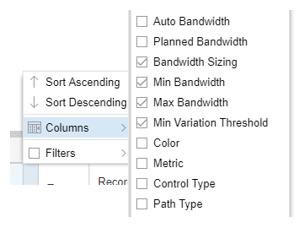 banda
banda
Una vez agregadas, estas columnas muestran en la tabla de información de red los valores de los parámetros que configuró para los LSP habilitados para el tamaño del ancho de banda.
Para ver las estadísticas y el ancho de banda de un LSP en formato gráfico, haga clic con el botón derecho en un LSP en la ficha Túnel de la tabla de información de red y seleccione View LSP Traffic. En la figura 5 se muestra un ejemplo de la pantalla.
 banda
banda
En este ejemplo se muestra el tráfico LSP real (línea azul), así como el ancho de banda señalado (configurado) (línea verde). El hide bandwidth/show bandwidth botón le permite alternar entre incluir y no incluir el ancho de banda en la pantalla.
Los registros relacionados con el tamaño del ancho de banda se almacenan en /opt/northstar/logs e incluyen:
bandwidth_sizing.log
pcs.log
Uso del tamaño del ancho de banda junto con el modo de ancho de banda cero
En Administration > System Settings, hay una opción para habilitar la señalización de ancho de banda cero. De forma predeterminada, esta funcionalidad está deshabilitada. Cuando está habilitado, NorthStar puede optimizar la utilización de recursos de manera más efectiva y agresiva. Esto es cierto, con o sin tamaño de ancho de banda, y afecta a todos los LSP iniciados por PCE y delegados por PCC, independientemente de si están habilitados para el tamaño de ancho de banda o no.
Cuando la señalización de ancho de banda cero está habilitada y NorthStar recibe estadísticas de tráfico para LSP habilitados para tamaño de ancho de banda, NorthStar hace lo siguiente al final del período de ajuste de ancho de banda:
Calcula el nuevo ancho de banda planificado.
Calcula una nueva ruta que satisface el nuevo ancho de banda planeado.
Actualiza el uso del vínculo RSVP en función del nuevo ancho de banda planificado y la nueva ruta.
Aprovisiona la nueva ruta con cero ancho de banda en lugar de aprovisionar con el nuevo ancho de banda planificado.
LSP de contenedor
En las secciones siguientes se describen los LSP de contenedor y cómo usarlos:
- Descripción general de los LSP de contenedor
- LSP de contenedor en el PCS versus LSP de TE++ en el PCC
- Creación de un LSP de contenedor
- Creación de una tarea de normalización de contenedores
- Visualización de LSP de contenedor en la tabla de información de red
Descripción general de los LSP de contenedor
Un LSP de contenedor es una agrupación lógica de sub-LSP que comparten las propiedades definidas en el contenedor. Los LSP de contenedor proporcionan adición o eliminación automática de sub-LSP en función de las estadísticas de tráfico. Esto mitiga la dificultad de encontrar una única ruta lo suficientemente grande como para acomodar una gran reserva de ancho de banda. El uso de LSP de contenedor implica:
Creación de un LSP de contenedor a partir de la tabla de información de red (ficha LSP de contenedor).
Crear una tarea de normalización de contenedores mediante el Programador de tareas. Durante la normalización, NorthStar calcula el número de sub-LSP necesarios y, si es posible, los aprovisiona.
Visualización de los LSP del contenedor, así como sus subproveedores de servicios y tráfico en la tabla de información de la red.
LSP de contenedor en el PCS versus LSP de TE++ en el PCC
Los LSP de contenedor son diferentes de los LSP de TE++ en aspectos que es importante entender. TE++ solo se puede configurar en el enrutador. NorthStar admite TE++ respondiendo a las instrucciones del enrutador con respecto a la creación y eliminación de sub-LSP y la redistribución asociada del ancho de banda entre los sub-LSP. Con los LSP de contenedor, NorthStar está haciendo los cálculos de ancho de banda y la toma de decisiones. La Tabla 3 resume las diferencias entre TE++ y los LSP de contenedor.
LSP de TE++ |
LSP de contenedor |
|
|---|---|---|
Donde esté configurado |
Enrutador (PCC) a través de una plantilla |
NorthStar (PCS) a través de la interfaz de usuario web o API de REST |
Tipos de LSP admitidos |
Delegado por PCC Controlado por PCC |
Iniciado por PCE Delegado por PCC |
Tipos de proveedores admitidos |
Dispositivos Juniper |
Independiente del proveedor |
Desencadenantes para que se produzca la normalización |
Por LSP:
|
Se aplica un programa de normalización centralizado a todos los LSP de contenedor |
Cálculos de ancho de banda y decisiones de cambio de ancho de banda |
Realizado por el enrutador (PCC) |
Hecho por NorthStar (PCS) |
Opciones de estadísticas de agregación |
Promedio |
Promedio Máximo Percentil X (80, 90, 95, 99) |
¿Requiere NorthStar Analytics? |
No |
Sí (para adquirir estadísticas de tráfico LSP) |
¿Se pueden configurar ambos simultáneamente? |
No recomendamos permitir que tanto el PCC como NorthStar intenten la normalización al mismo tiempo. |
|
Consulte Descripción general de las características del controlador NorthStar para obtener más información acerca de los LSP de TE++.
Creación de un LSP de contenedor
Para crear un LSP de contenedor, comience en la tabla de información de red. En la barra de pestañas, haga clic en el signo más (+) y seleccione Container LSP en el menú desplegable como se muestra en la figura 6.
Al iniciar la interfaz de usuario web, solo se muestran las pestañas Nodo, Vínculo y Túnel de forma predeterminada; Container LSP es una de las pestañas que puede mostrar opcionalmente.
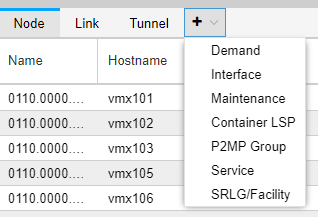 LSP del contenedor
LSP del contenedor
Haga clic en Agregar en la parte inferior de la tabla para abrir la ventana Agregar contenedor.
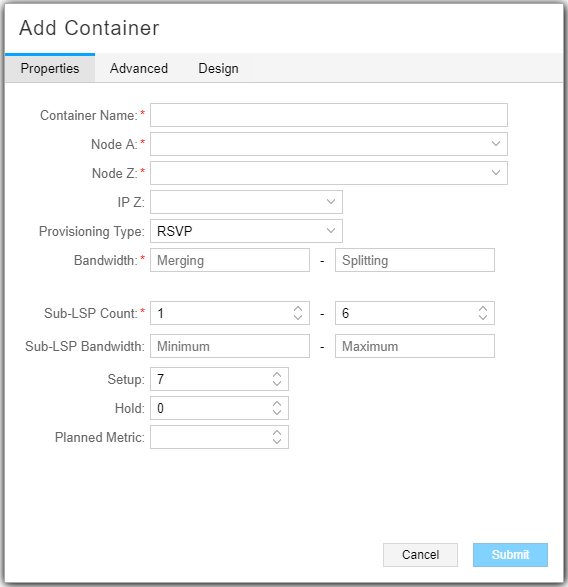
Los campos específicos de los LSP de contenedor se describen en la Tabla 4. Los campos restantes son los mismos que para crear LSP regulares.
Campo |
Descripción |
|---|---|
Nombre |
El nombre que asigne al LSP del contenedor se utiliza como base para la nomenclatura automática de los subLSP que se crean. |
Ancho de banda (fusión-división) |
Obligatorio. La tarea de normalización de contenedores calcula el ancho de banda agregado para cada LSP de contenedor y lo envía al servidor de cálculo de ruta (PCS). Los umbrales agregados de ancho de banda se utilizan para desencadenar la fusión o división de sub-LSP durante la normalización.
Nota:
La agregación se basa en el percentil seleccionado [80º, 90º, 95º, 99º (percentil X)], o Promedio, o Máx. Para obtener más información, consulte la tabla 2 |
Recuento de sub-LSP (mínimo-máximo) |
Obligatorio. Número mínimo y máximo de sub-LSP que se pueden crear en el LSP del contenedor. El valor predeterminado es 1-6. |
Ancho de banda sub-LSP (mínimo-máximo) |
Ancho de banda mínimo y máximo que se puede señalar para los sub-LSP durante la normalización o inicialización, seguido inmediatamente por unidades (sin espacio intermedio). Las unidades válidas son:
Ejemplos: 50M, 1000b, 25g. Si introduce un valor sin unidades, se aplicará bps. |
En la ficha Opciones avanzadas, puede optar por habilitar el tamaño de ancho de banda para un LSP de contenedor seleccionando Tamaño de ancho de banda = yes y proporcionando valores para los parámetros de tamaño de ancho de banda. Durante la normalización, NorthStar señala los sub-LSP con un ancho de banda agregado de LSP de contenedor dividido en partes iguales. Sin embargo, es posible que el PCC no reenvíe el tráfico por igual entre los subLSP. Al habilitar también el tamaño del ancho de banda para el LSP del contenedor, los subLSP se pueden ajustar individualmente en función del tráfico real que pasa por ellos.
Creación de una tarea de normalización de contenedores
Utilice el Programador de tareas para habilitar la normalización periódica de LSP de contenedores. La tarea de normalización de contenedores calcula el ancho de banda agregado para cada LSP de contenedor y lo envía al PCS de NorthStar. El PCS determina si necesita agregar o eliminar sub-LSP que pertenecen al LSP del contenedor, en función del nuevo ancho de banda agregado del contenedor.
Para programar una tarea de normalización de contenedores, vaya a Administration > Task Scheduler en el menú Más opciones.
Haga clic Add en la esquina superior derecha. La ventana Crear nueva tarea se muestra como se muestra en la figura 8.
Figura 8: Crear nueva ventana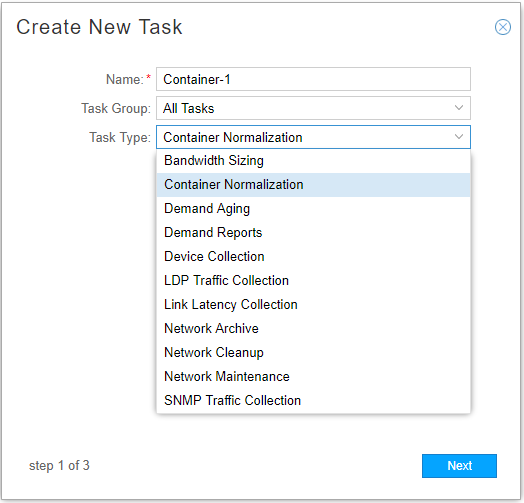 de tareas
de tareas
Introduzca un nombre para la tarea, seleccione Container Normalization en el menú desplegable Tipo de tarea y haga clic en Next.
Seleccione una opción de estadísticas de agregación en el menú desplegable que se muestra en la Figura 9.
Figura 9: Tarea de normalización de contenedores, paso 2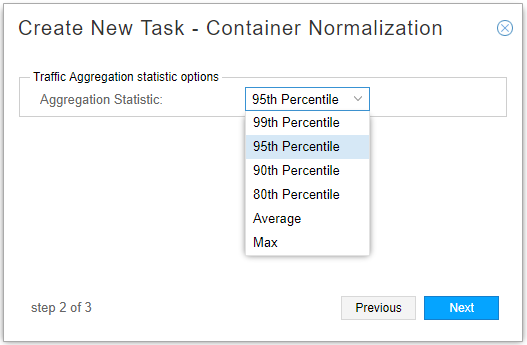
La estadística de agregación funciona junto con el intervalo de periodicidad de ejecución de tareas que configurará en la ventana de programación, al igual que para el tamaño del ancho de banda.
Haga clic Next para continuar con los parámetros de programación que funcionan igual que para el tamaño del ancho de banda.
Haga clic Submit para completar la adición de la nueva tarea de recopilación y agregarla a la Lista de tareas. Haga clic en una tarea completada de la lista para mostrar los resultados en la parte inferior de la ventana. Hay tres pestañas en la ventana de resultados: Resumen, Estado e Historial.
Nota:Solo puede tener una tarea de normalización de contenedores por servidor NorthStar. Si intenta agregar un segundo, el sistema le pedirá que apruebe la sobrescritura del primero.
Los LSP de contenedor para los que las estadísticas de tráfico no están disponibles durante un período especificado no se normalizarán si la tarea de normalización del contenedor está programada para considerar las estadísticas recopiladas en la duración especificada. Esto se debe a que la tarea no puede diferenciar entre tráfico sin tráfico y tráfico de ancho de banda cero.
Visualización de LSP de contenedor en la tabla de información de red
La pestaña LSP del contenedor se muestra en la Figura 10. Puede agregar columnas y filtrar la visualización de las formas habituales. Consulte Opciones de ordenación y filtrado en la tabla de información de red para obtener más información.
 de información de red
de información de red
Haga clic con el botón secundario en una fila de la pestaña LSP de contenedor para seleccionar Ver sub LSP o Ver tráfico. Cada una de estas opciones abre una nueva pestaña en la tabla de información de red que muestra la información solicitada. La figura 11 muestra las opciones del botón derecho en la pestaña LSP del contenedor.
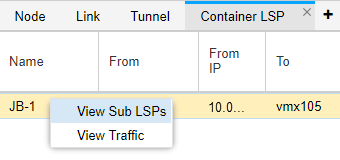 de contenedor
de contenedor
Al seleccionar View Sub LSPs, se abre una nueva ficha de la tabla de información de red en la que se muestran los subproveedores de servicios y sus parámetros. En la lista de sub-LSP, tiene todas las opciones de visualización normalmente disponibles en la pestaña Túnel. Consulte Descripción general de la tabla de información de red para obtener más información. La figura 12 muestra un ejemplo de una pestaña de sub-LSP en la tabla de información de red.
 Información de red
Información de red
La ficha sub-LSP de la tabla de información de red es sólo para fines de visualización; no puede realizar funciones de Agregar, Modificar o Eliminar desde allí.
Los sub-LSP también se muestran en la pestaña Túnel. La columna Contenedor (mostrada opcionalmente) los identifica como pertenecientes a un LSP de contenedor. La figura 13 muestra los sub-LSP en la pestaña Túnel.

Al hacer clic con el botón secundario en una fila de la ficha LSP de contenedor y seleccionar Ver tráfico, se abre una nueva pestaña en la tabla de información de red que muestra el tráfico del LSP de contenedor. La figura 14 muestra un ejemplo de la pestaña Ver tráfico.
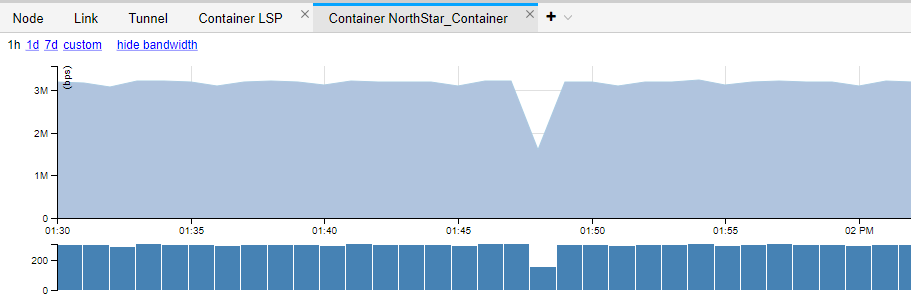 de información de red
de información de red
Los registros relacionados con los LSP de contenedor se almacenan en /opt/northstar/logs e incluyen:
container_lsp.log
pcs.log
Compatibilidad con LSP de contenedor y tamaño de ancho de banda para LSP de SR-TE
NorthStar admite el tamaño del ancho de banda y los LSP de contenedor para los LSP de SR-TE. Dado que el controlador necesita calcular el uso agregado de LSP de todos los LSP de ancho de banda automático, esta característica solo se admite en tipos de LSP que proporcionan estadísticas de telemetría. En este momento, solo se admiten los LSP de SR-TE iniciados por PCE, lo que requiere JUNOS versión 19.2 y posteriores.
Se aplican las siguientes limitaciones adicionales:
Solo se admite un período de ajuste global y una función de agregación. No se admite el período de ajuste por LSP ni la función de agregación.
Los LSP aprovisionados a través de NETCONF que no se delegan al controlador requieren una confirmación de configuración para modificar los atributos de LSP. Actualmente, NorthStar no realiza dichos cambios sin la aprobación del usuario y, por lo tanto, no se admite la administración de este tipo de LSP. Cada vez que NorthStar agregue soporte para la modificación automática de LSP controlados por NETCONF/PCC, esta característica se volverá a calificar para ese escenario.
Se requiere una configuración adicional en el enrutador para habilitar la recopilación de datos de enrutamiento de segmentos:
set services analytics sensor sr-te-tunnels server-name ns set services analytics sensor sr-te-tunnels export-name ns set services analytics sensor sr-te-tunnels resource /junos/services/segment-routing/traffic-engineering/tunnel/ingress/usage/
Para obtener más información acerca de cómo configurar el enrutador para la recopilación de datos, consulte Configuración de enrutadores para enviar datos de telemetría JTI y estadísticas RPM a los recopiladores de datos en la Guía de introducción al controlador NorthStar.
